win10自动更新在哪里关闭 win10如何设置系统永不更新
更新时间:2023-02-06 13:46:03作者:runxin
我们在日常使用win10电脑的过程中,微软官方每隔一段时间就会发现更新推送进行系统的更新,可是有些用户对于win10系统的频繁更新很是不满意,因此就想要将自动更新功能关闭,那么win10自动更新在哪里关闭呢?接下来小编就来告诉大家win10设置系统永不更新方法。
具体方法:
1、在键盘上按「win+R」键。
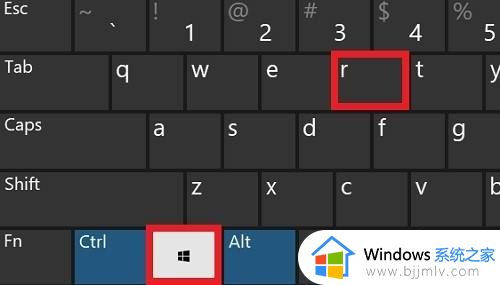
2、输入services.msc点击「确定」。
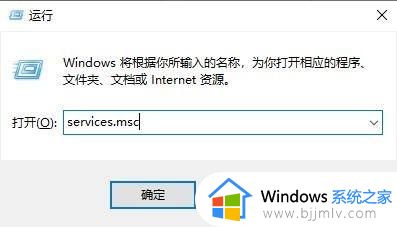
3、找到windows update选项,双击「Windows Update」,或者右键属性。
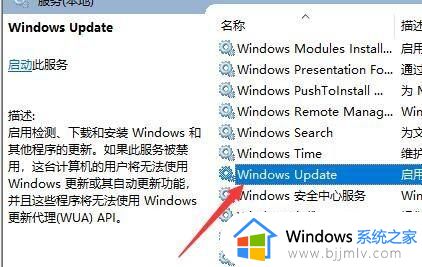
4、在启动类型选择选择「禁用缝捧」。
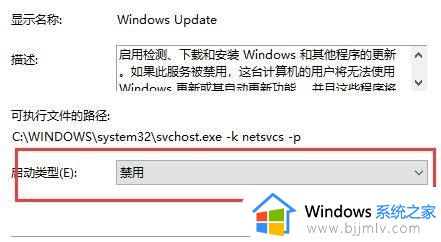
5、然后在最上面点击「恢复」,第一次失败处付争选择「无操作」,然后点击「应用」、「确定」。
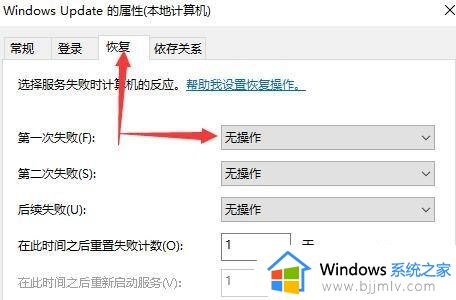
6、在键盘上按「win+R」键,输入gpedit.msc点击「确定」。
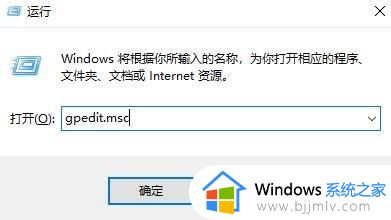
7、依次选择「计算机配置」、「管理模板」、「Windows组件」双击「Windows更新」。
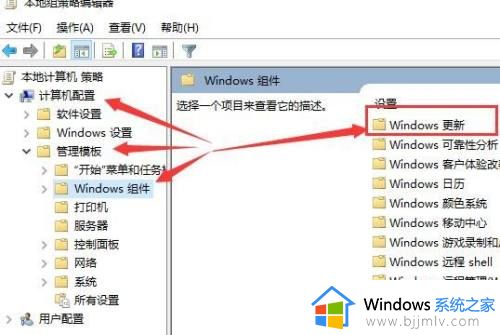
8、找到"配置自动更新"选项,双击「配置自动更新」。
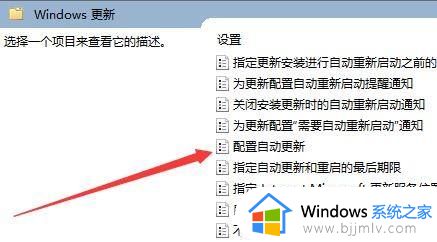
9、选择「已禁用」,点击「应用」、著腊泰「确定」即可彻底关闭windows系统更新。
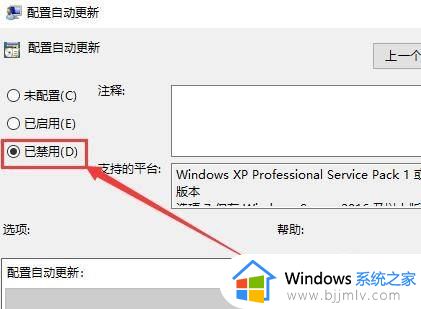
上述就是小编给大家带来的win10设置系统永不更新方法了,如果有不了解的用户就可以按照小编的方法来进行操作了,相信是可以帮助到一些新用户的。
win10自动更新在哪里关闭 win10如何设置系统永不更新相关教程
- win10系统自动更新关闭在哪里设置 如何把win10自动更新关闭
- win10更新关闭在哪里设置 怎么关闭电脑win10系统自动更新
- win10系统如何关闭更新系统 win10关闭系统更新在哪里设置
- win10自动更新永久关闭设置方法 如何取消win10系统自动更新
- win10如何永久关闭自动更新 win10禁用更新系统设置方法
- 关闭自动更新win10系统设置方法 win10怎么关闭系统自动更新
- win10关闭自动更新方法永久 怎么永久禁止win10系统自动更新
- win10系统关闭自动更新的方法 win10怎么永久关闭自动更新
- win10如何关闭系统更新在哪里?win10系统怎么关闭系统更新
- win10关闭自动更新设置在哪 win10关闭自动更新怎么关闭
- win10如何看是否激活成功?怎么看win10是否激活状态
- win10怎么调语言设置 win10语言设置教程
- win10如何开启数据执行保护模式 win10怎么打开数据执行保护功能
- windows10怎么改文件属性 win10如何修改文件属性
- win10网络适配器驱动未检测到怎么办 win10未检测网络适配器的驱动程序处理方法
- win10的快速启动关闭设置方法 win10系统的快速启动怎么关闭
热门推荐
win10系统教程推荐
- 1 windows10怎么改名字 如何更改Windows10用户名
- 2 win10如何扩大c盘容量 win10怎么扩大c盘空间
- 3 windows10怎么改壁纸 更改win10桌面背景的步骤
- 4 win10显示扬声器未接入设备怎么办 win10电脑显示扬声器未接入处理方法
- 5 win10新建文件夹不见了怎么办 win10系统新建文件夹没有处理方法
- 6 windows10怎么不让电脑锁屏 win10系统如何彻底关掉自动锁屏
- 7 win10无线投屏搜索不到电视怎么办 win10无线投屏搜索不到电视如何处理
- 8 win10怎么备份磁盘的所有东西?win10如何备份磁盘文件数据
- 9 win10怎么把麦克风声音调大 win10如何把麦克风音量调大
- 10 win10看硬盘信息怎么查询 win10在哪里看硬盘信息
win10系统推荐